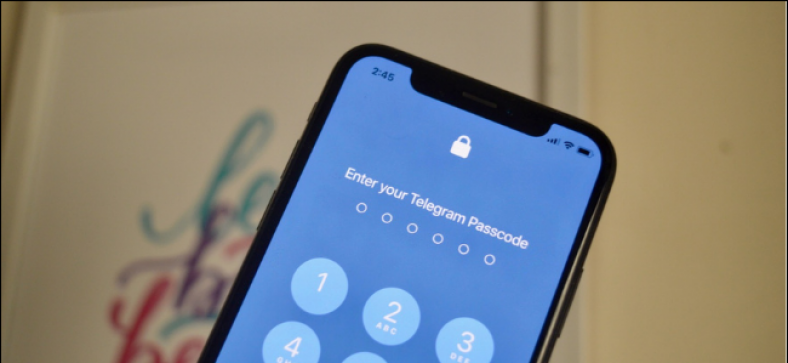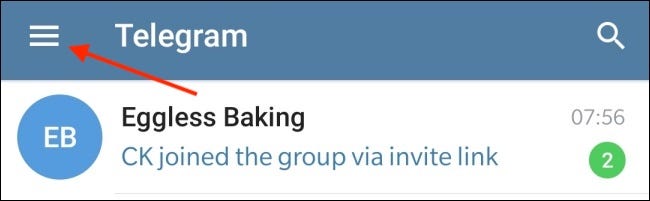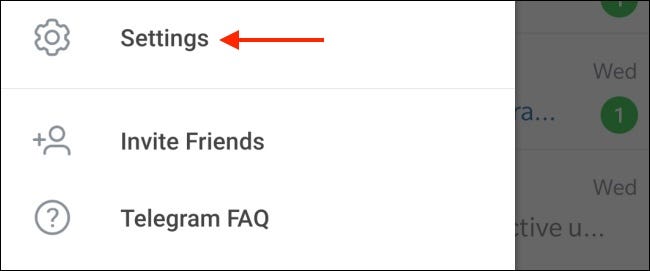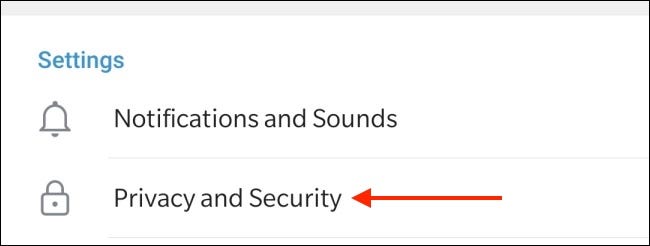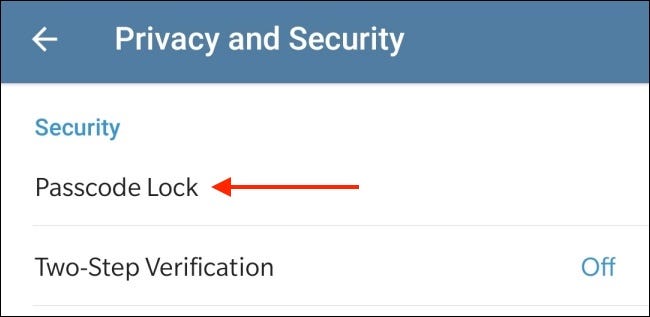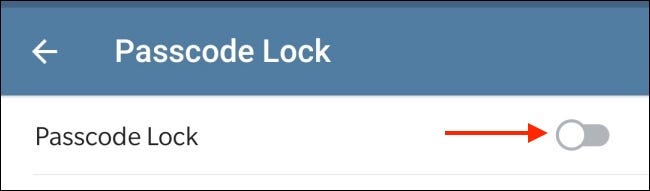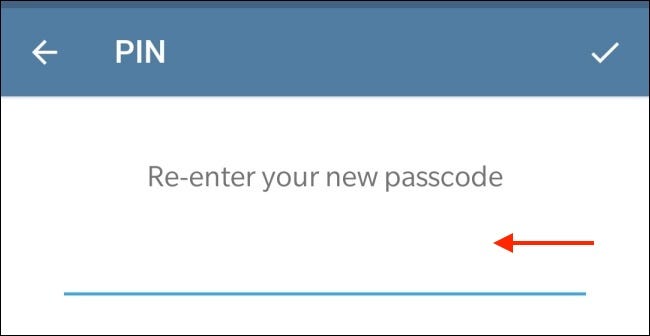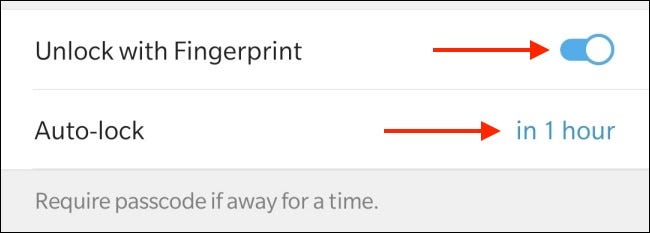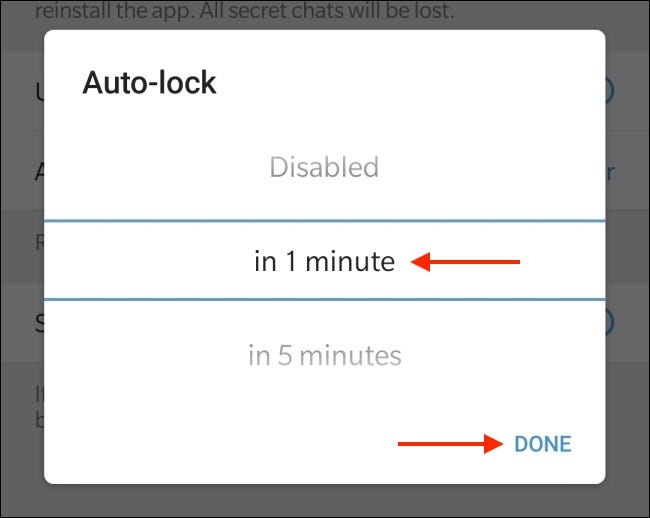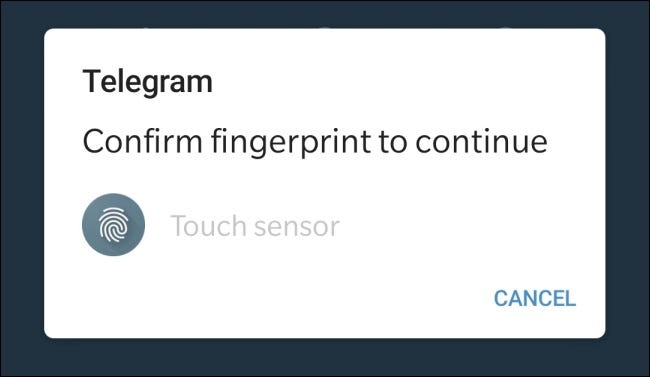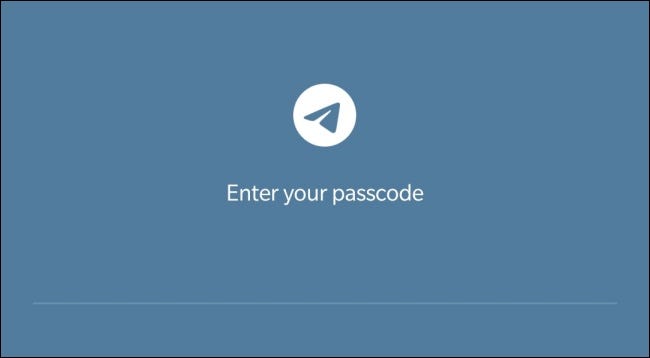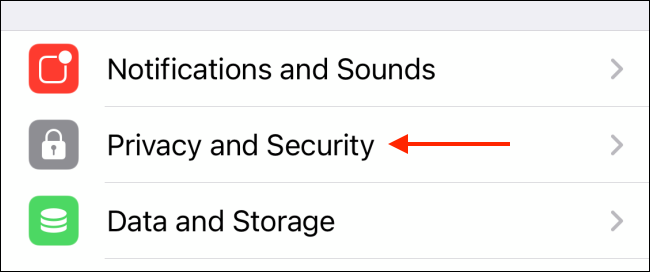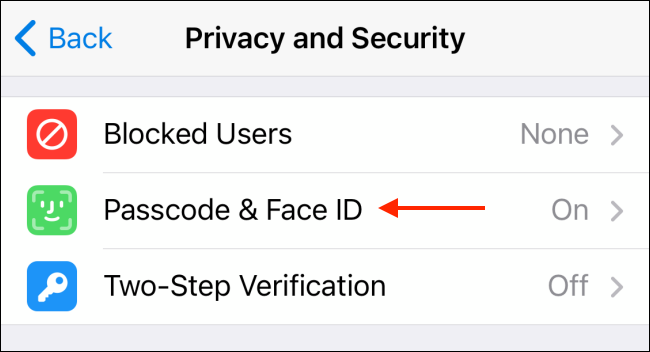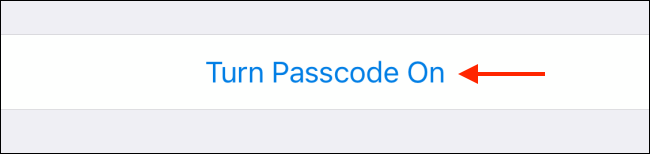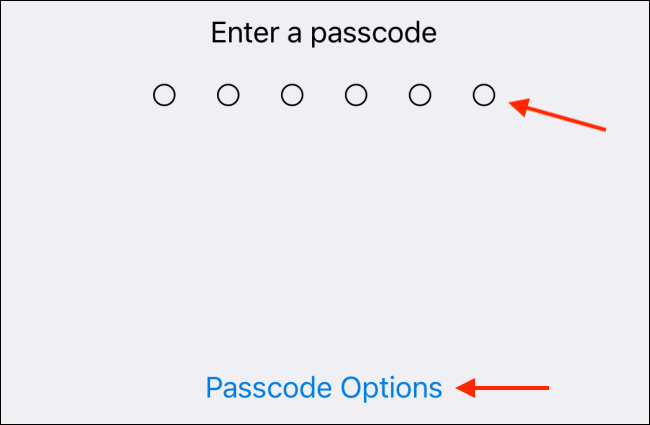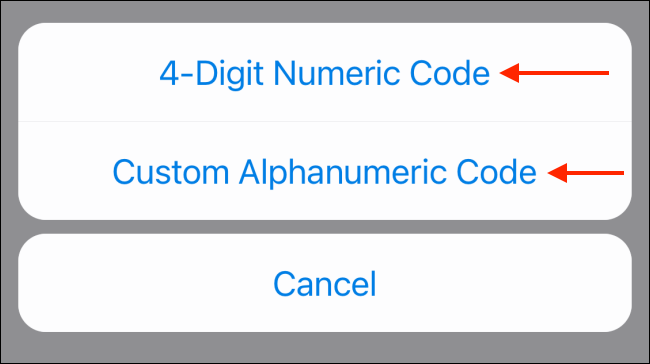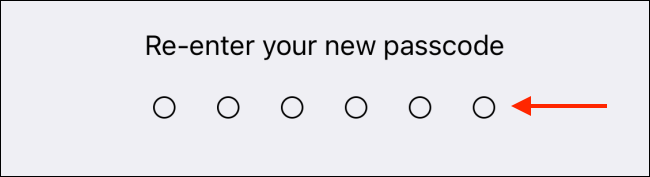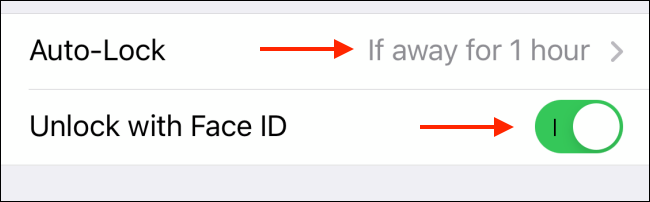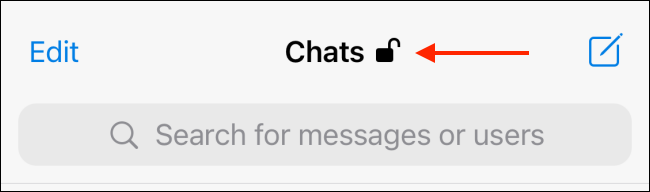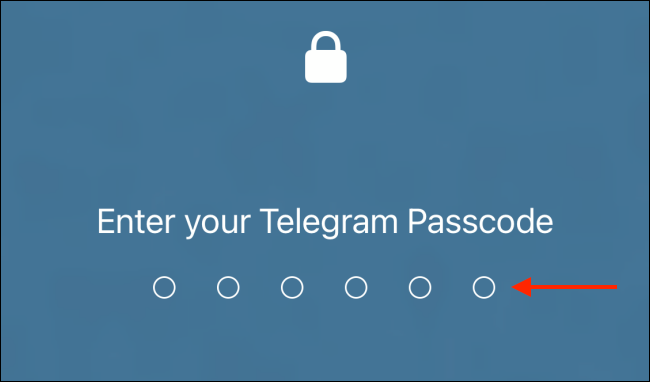телеграмма Жеке адамдарга жана чоң топторго билдирүү жөнөтүү үчүн эң сонун. Сиз коопсуздуктун кошумча катмарын кошо аласыз Telegram символун колдонуу өтмөк أو манжа изи أو Өз ID. Бул жерде билдирүүлөрдү кантип коргоо керек Telegram iPhone жана Androidдеги пароль.
Telegram Бул колдонмого негизделген паролду кулпулоо тутумуна ээ. Бул коддун кулпусу ар бир жеке түзмөктө орнотулушу керек. Өткөрүүчү код түзмөктөрүңүздүн ортосунда шайкештирилбейт жана ал каттоо эсебине байланыштырылган эмес телеграмма сенин. Эгер сиз кодду унутуп калсаңыз, колдонмону жок кылууңуз керек телеграмма жана аны кайра орнотуңуз.
Сиз баардык сүйлөшүүлөрдү калыбына келтиресиз телеграмма Эгер андай болсо, бирок баарын жоготосуз Жашыруун Чаттар . Билдирүүлөр серверлер аркылуу синхрондолбогондуктан жок кылынат Telegram Анын ордуна, ал түзмөктө жергиликтүү түрдө сакталат.
Androidдеги код менен Telegram билдирүүлөрүн коргоңуз
Сиз колдонмону коргой аласыз Telegram сиздин Android кодуңуз жана манжа изиңиз. аны даярдоо үчүн,
- Колдонмону ачуу телеграмма Иштеген смартфонуңузда Android ،
- Андан кийин жогорку сол бурчтагы үч саптуу меню баскычын чыкылдатыңыз.
- Бул жерде бир вариантты тандаңыз "Орнотуулар".
- Эми тандаңыз "Купуялык жана коопсуздук".
- бөлүмдөнКоопсуздук" , басыңыз "коддун кулпусу".
- которуу ”коддун кулпусуФункцияны иштетүү үчүн.
- Андан кийин, төрт орундуу сандык өткөрүүчү кодду түзүңүз.
- Андан кийин сырсөздү сактоо үчүн аны кайра киргизиңиз.
- Өткөрүүчү код азыр активдүү.
Эми сиз бул өзгөчөлүктү көрө аласыз "Манжа изи менен кулпуну ачыңызДемейки боюнча иштетилген. Кулпуну манжа изиңиз менен ачкыңыз келбесе, сиз аны өчүрө аласыз.
Демейки боюнча, ал кулпуланган Telegram XNUMX сааттан кийин автоматтык түрдө. Сиз параметрди чыкылдата аласыз "Авто кулпуУбакытты бир мүнөттөн 45 саатка чейин өзгөртүү үчүн.
- Кааласаңыз, бул жерден сиз дагы бул мүмкүнчүлүктү өчүрө аласыз. Бүткөндөн кийин, баскычты басыңыз "Ал аяктадыаны сактоо үчүн.
- Эгерде сиз Telegram тиркемесин кол менен кулпулагыңыз келсе, "Telegram" экранынан кулпу сүрөтчөсүн таптаңыз.Чаттар".
- Эми, Telegram тиркемесин кайра ачканыңызда, алгач манжаңыздын изи менен колдонмонун кулпусун ачуу мүмкүнчүлүгүн көрөсүз.
- Кааласаңыз, бул экрандан чыгып, анын ордуна өткөрүүчү кодду колдоно аласыз.
IPhone'догу код менен Telegram билдирүүлөрүн коргоңуз
Эгерде сиз iPhone колдонуп жатсаңыз, анда Telegramды код менен коргоп, Touch ID же Face ID аркылуу колдонмого тез кире аласыз (түзмөгүңүзгө жараша).
- Баштоо үчүн Telegram тиркемесин ачыңыз iPhone сенин,
- Жана өтмөккө өтүңүз "Орнотуулар".
- Эми, "Купуялык жана Коопсуздук" бөлүмүнө өтүңүз.
- Бул жерде бир вариантты тандаңыз "паролду & Өз ID(Сиз түзмөгүңүзгө жараша ар кандай тексттерди көрө аласыз.).
- Бул экрандан "параметрин чыкылдатыңыз"Өткөрүүчү кодду күйгүзүү".
- Бул жерде алты орундуу кодду киргизиңиз.
- баскычын басыңыз "Өткөрүүчү коддун параметрлериӨткөрүү коддорунун ар кандай версияларын көрүү үчүн.
- Бул жерден сиз төрт орундуу сандык кодго же ыңгайлаштырылган тамга-сандык кодго өтө аласыз.
- Өткөрүүчү кодуңузду киргизгенден кийин, аны кайра ырастаңыз.
Өткөрүүчү коддун кулпу функциясы азыр иштетилди. Бул ошондой эле кулпуну ачуу мүмкүнчүлүгүн иштетет Өз ID أو Touch ID автоматтык түрдө.
Эгерде сиз алардын бирин өчүргүңүз келсе, "Опция" жанындагы которгучту басыңыз.Face ID менен кулпуну ачыңыз"(же"Touch ID менен кулпуну ачыңыз").
Демейки боюнча, Telegram колдонмону бир саатка жок болгондо гана кулпулайт. муну өзгөртүү үчүн,
- Параметрди чыкылдатыңыз "Авто кулпу".
- Бул жерден сиз функцияны өчүрүп же бир мүнөттөн беш сааттык графикти тандай аласыз.
- Ошондой эле, Telegram тиркемесин "Telegram" экранынын жогору жагындагы кулпу сүрөтчөсүн басып кол менен кулпулай аласыз.Чаттар".
- Кийинки жолу Telegram тиркемесин ачсаңыз, ал Face ID менен автоматтык түрдө бетиңизди сканерлейт.
Эгерде сиз Touch ID колдонуп жатсаңыз, манжа изиңизди сканерлөө суралат. Эгер бул иштебесе, сиз кодду киргизе аласыз.
Купуялыкка жана өзгөчөлүктөргө келгенде, Signal менен Telegramдин ортосунда кандай айырма бар экенине кызыгып жатасызбы? Оку Сигнал vs Telegram көрсөтмөсү көбүрөөк билүү үчүн!